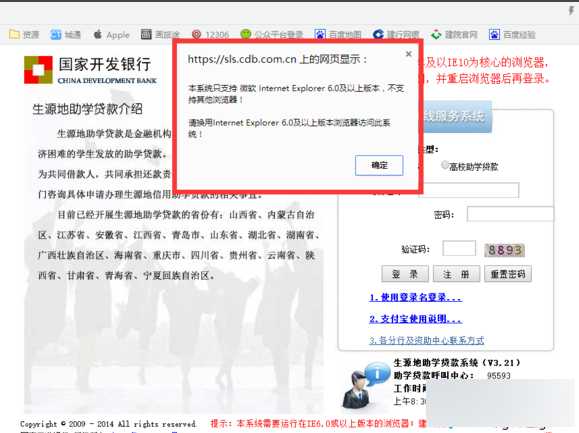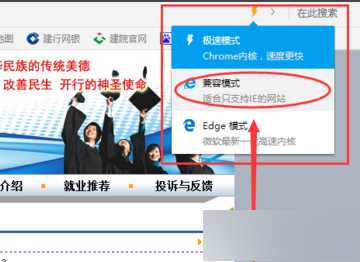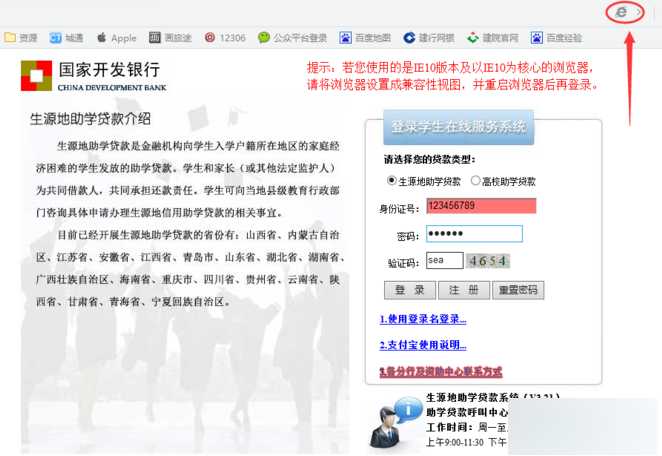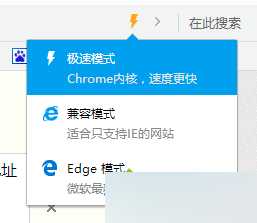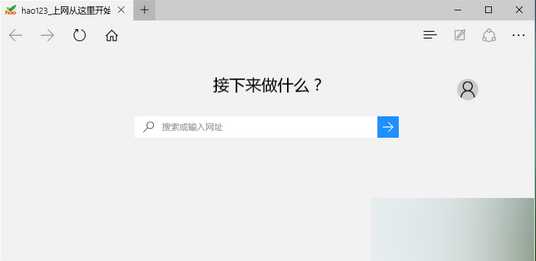站长资源电脑基础
电脑浏览器如何切换不同的内核模式浏览网页
简介切换不同的内核模式浏览网页的方法:1、打开只支持IE内核的网页,在进行登录的时候会提示“只支持IE6.0及以上版本”;2、点击地址栏最右侧的闪电图标,切换至兼容模式(适合只支持IE的网站);3、可以看到闪电的图标变成了IE的图标,刷新页面后就可以点击登录,且不会弹出提示;4
切换不同的内核模式浏览网页的方法:
1、打开只支持IE内核的网页,在进行登录的时候会提示“只支持IE6.0及以上版本”;
2、点击地址栏最右侧的闪电图标,切换至兼容模式(适合只支持IE的网站);
3、可以看到闪电的图标变成了IE的图标,刷新页面后就可以点击登录,且不会弹出提示;
4、在进行切换的时候会发现还有一个是Edge模式(Win10系统下),Edge模式是微软最新推出的Win10系统浏览器Edge使用的内核,拥有不错的浏览效果,但目前的优化与Chrome浏览器相比还是有一定的差别,大家可以体验一下。
备注:双核浏览器现在依然是使用广泛的浏览器,当我们在电脑上访问银行或支付网页时就可以按照上述的方法切换浏览器的内核模式来浏览网页。
以上就是对切换不同的内核模式浏览网页的方法的介绍,有此需要的朋友可以动手尝试下。